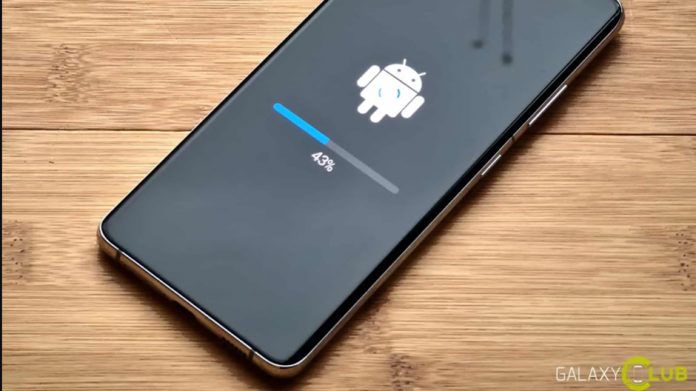Nu peste mult timp primele telefoane Samsung vor primi upgrade-ul la Android 12 și One UI 4.0. În zilele noastre, chiar și upgrade-urile majore ale Android rulează în mod normal fără probleme semnificative. Și totuși, există câteva lucruri pe care le puteți face pentru ca actualizarea să fie cât mai fluidă posibil. Enumerăm aceste lucruri în sfaturile de actualizare Android 12 de mai jos.
Înainte de sfârșitul anului 2021, primele dispozitive Samsung vor primi upgrade la Android 12 și interfața One UI 4.0. Primul este, desigur, seria Galaxy S21. Dar, cu puțin noroc, telefoanele Galaxy Z Flip 3 și Galaxy Z Fold 3 vor urma înainte de trecerea anului. Și, de asemenea, seria Galaxy S20 și Galaxy S10, precum și unele modele de Galaxy A52 și Galaxy A51 – și multe alte telefoane și tablete.
O actualizare majoră a sistemului de operare este important pentru orice smartphone, dar și utilizator. Noul sistem de operare aduce ultimele noutăți de la Google dar și de la Samsung prin interfața de utilizare, dar nu numai. Dar mai întâi, vă vom explica, prin GalaxyClub, cum să vă asigurați că actualizarea cu Android 12 va decurge fără probleme.
Sfaturi pentru actualizarea Android 12 pe telefonul Samsung Galaxy: pregătire și instalare
Faceți o copie de rezervă. Șansele ca un upgrade de Android să meargă greșit în așa fel încât să pierzi date – fișiere, fotografii, alt conținut – este zero. Dar dacă nu folosiți stocarea în cloud – de la Google, Microsoft, Dropbox sau orice alt serviciu la alegere – este o idee bună să faceți o copie de rezervă a telefonului din când în când. Acesta nu este un lux inutil, mai ales dacă aveți și fișiere importante de la serviciu.
Nu putem decide în locul tău dacă ar trebui sau poți face backup. Dar, ca un fel de punct de plecare, țineți cont de aceste puncte:
- Mesajele tale! De exemplu, dacă utilizați Whatsapp, în Setări accesați Chat-uri, atingeți Copie de rezervă pentru chat și alegeți Backup. Alte aplicații de mesagerie au propriile opțiuni de rezervă, pe care le puteți găsi undeva în Setările aplicației în cauză.
- Încărcați tot ce doriți să securizați în cloud-ul ales de dvs. și/sau…
- Conectează-ți telefonul la laptop sau PC prin cablu USB și copiază toate fișierele, fotografiile, videoclipurile, MP3-urile etc. pe care nu vrei să le pierzi.
- În Setările telefonului dvs., accesați Conturi și Backup. Sub rubrica Samsung Cloud și Google Drive veți găsi opțiunile Backup date. Cu acesta, puteți salva tot felul de setări ale telefonului, mesaje text, apeluri și multe altele. Mai târziu, după o eventuală resetare din fabrică, le puteți restaura cu ușurință prin același meniu.
Alegeți-vă când doriți să efectuați actualizarea noului sistem de operare
Sigur, îți poți actualiza telefonul în timp ce aștepți un autobuz, un tramvai sau mergi la serviciu. Și apoi speră doar că merge suficient de repede pentru a-ți putea suna prietenii sau colegii dacă ai întârziere sau ești blocat în trafic. Dar, acest lucru nu este ideal. Aveți o serie de alte opțiuni pentru a alege momentul în care efectuați actualizarea:
- Dacă actualizarea nu este încă pregătită pentru telefonul dvs.: în Setări, accesați Actualizare software și asigurați-vă că Descărcarea automată prin Wi-Fi este dezactivată.
- După ce telefonul indică faptul că upgrade-ul este gata: atingeți Mai târziu sau pur și simplu nu faceți clic pe Descărcare! Dacă ați descărcat deja actualizarea, puteți să o ignorați atingând NU încă pe Instalați acum. Opțional, puteți alege și Programare instalare. Apoi puteți indica ca telefonul să instaleze automat actualizarea la un moment convenabil când nu utilizați dispozitivul.
Cel mai convenabil este să efectuați upgrade-ul într-un moment liniștit al zilei. Asigurați-vă că puteți rămâne fără telefon timp de o jumătate de oră, astfel încât să puteți aștepta în liniște cât se efectuează actualizarea. În plus, veți avea timp și pentru a netezi unele riduri după instalare, dacă este necesar.
Înainte de a instala actualizarea verificați să aveți spațiu liber și bateria plină
Au trecut ani de când trebuia să facem upgrade, dar era o problemă în privința capacității de stocare. La urma urmei, majoritatea telefoanelor din zilele noastre au cel puțin 32GB, dar cel mai adesea și 64, 128 sau mai mulți gigabiți de spațiu de stocare disponibil – și memoria de lucru necesară.
Dar totuși: dacă memoria telefonului dvs. este plină, este posibil să nu puteți descărca actualizarea complet. Încercați să aveți cel puțin 1 – 4GB de stocare liberi înainte de a începe o actualizare majoră a sistemului de operare Android 12.
De asemenea, trebuie să vă asigurați că telefonul Samsung Galaxy are suficientă baterie pentru a trece prin procesul de actualizare lung și anevoios. Un telefon Samsung va refuza să efectueze actualizări dacă bateria este încărcată cu mai puțin de 20%. Este mai bine să aveți cel puțin 50% încărcare, astfel încât să puteți trece cu bine peste acest upgrade.
Android 12 și One UI 4 se actualizează de la sine
După ce atingeți Instalați acum, telefonul dvs. va începe să lucreze la instalarea actualizării. Nu trebuie să faci nimic acum. În funcție de diferiți factori, poate dura 5, 10 sau mai multe minute pentru ca telefonul Galaxy să repornească cu noul software. Mai ales dacă aveți o mulțime de aplicații, poate dura ceva timp până când totul este optimizat și actualizat.
Dar până la urmă trebuie să o iei de la început: Trebuie să introduci codul PIN și apoi poți folosi noul software – Android 12 și One UI 4.0. Deci ești gata? Sau mai poți face și alte lucruri? Răspunsul la ambele întrebări este da.
Deși telefonul dvs. Galaxy va curăța o mulțime de fișiere redundante după actualizare, de obicei sunt mai multe de făcut.
- În Setări, accesați Întreținerea bateriei și a dispozitivului și atingeți Optimizați acum. Un alt lucru, actualizați aplicațiile și temele.
- Un alt pas pentru a evita problemele cu aplicațiile este să vă asigurați că toate sunt actualizate. În Magazinul Play, accesați „cercul” contului dvs. (în partea dreaptă a barei de căutare) pentru a gestiona aplicațiile și dispozitivul. Sub secțiunea Actualizări disponibile, veți vedea ce aplicații puteți actualiza, inclusiv opțiunea utilă Actualizare toate.
- Dacă ați instalat teme suplimentare, poate fi necesar să le actualizați și pe acestea. Accesați Setări la Teme, deschideți meniul cu barele din stânga sus și atingeți Lucrurile mele. Verificați acolo dacă aveți teme care pot fi actualizate.
- În Android 12 și One UI 4 puteți – ca întotdeauna – să setați o imagine de fundal după propriul gust. Nouă, însă, este opțiunea de a potrivi culorile interfeței cu imaginea pe care tocmai ai ales-o. În Setări, accesați Fundal și stil și verificați noua opțiune Paletă de culori.
Actualizare Android 12: bateria mi se epuizează mai repede!
Cu fiecare upgrade major de software – indiferent dacă aveți un telefon Samsung Galaxy sau unul Android de la alt producător – consumul de energie este temporar considerabil mai mare decât în mod obișnuit. Întregul sistem de operare este în curs de revizuire și multe modele „învățate” trebuie re-optimizate. Acest lucru consumă mai multă energie, ceea ce înseamnă că bateria se epuizează mai repede. Acest lucru este normal, nu trebuie să vă faceți probleme.
Uneori, consumul de energie se normalizează după câteva ore, alteori durează câteva zile. Vă puteți „ajuta” telefonul repornindu-l manual din când în când în zilele de după upgrade.
Dar, sunt necesare toate acestea? De la copii de siguranță la Paleta de culori și tot ce se află între ele, aceasta a fost o listă lungă de lucruri care vor face actualizarea mai ușoară pe telefonul tău. Dar nu uitați: marea majoritate văd că actualizarea apare, o descarcă, o instalează și apoi pur și simplu reia de unde au rămas. Și acest lucru este posibil și în 99% din cazuri funcționează impecabil. Totuși, credem că este bine dacă știți cel puțin opțiunile de optimizare menționate mai sus.